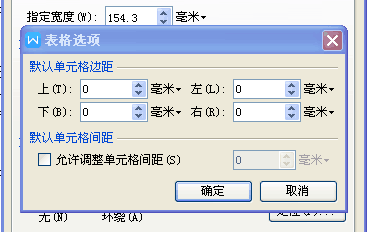Wps是一款优秀的办公软件,Wps...
Wps是一款优秀的办公软件,Wps不仅兼容多种格式,也可以用Wps制作表格,那当小伙伴们想要把表格字体转换的时候是不是清楚呢?表格的文字应该如何实现横竖转换呢?下面就和小编一起来看看使用wps表格字体实现横竖转换的方法吧,有需要的朋友可不要错过哦。
Wps表格文字实现横竖转换的方法
1、首先在Wps表格中,输入要转换的文字,同时选中该单元格。

2、接下来右键点击该单元格,然后在弹出的菜单中点击“设置单元格格式”菜单项。

3、这时会打开单元格格式窗口,点击上面的“对齐”选项卡。
Wps怎么按照成绩高低排序 Wps按照成绩高低排序操作方法
有很多小伙伴在使用的时候想看看Wps按照成绩高低排序的设置?那要如何设置Wps成绩高低排序呢?一起来了解一下吧

4、选中“文字竖排”前的复选框。

5、这时看一下单元格中的文字已由横向变成竖向了。

6、在打开的对齐窗口中,点击右侧“方向”设置框中的“文本”这个按钮,也可以实现同样的效果。

以上就是Wps表格文字怎么实现横竖转换?Wps表格文字实现横竖转换的方法的详细内容,更多关于wps怎样文字横竖转换的资料请关注脚本之家其它相关文章!
WPS数据透视表怎么更新数据 WPS数据透视表更新数据的方法
编辑Excel表格时,可以使用数据透视表查看筛选数据,新增数据时想要同步更新到数据透视表,那数据透视表怎么更新数据